Page 1

Ağ Projektörü
Kullanım Kılavuzu
Page 2

Telif Hakkı
Telif Hakkı 2014, BenQ Corporation Tüm hakları saklıdır. Bu yayının hiçbir
bölümü, BenQ Corporation'ın önceden yazılı izni olmadan hiçbir şekilde ve hiçbir
koşulda elektronik, mekanik, manyetik, optik, kimyasal, manüel veya başka
herhangi bir yöntemle bir bilgi erişim sisteminde çoğaltılamaz, iletilemez,
kopyalanamaz ve saklanamaz veya herhangi bir dile ya da bilgisayar diline
çevrilemez.
Bu kılavuzda bahsi geçen tüm diğer logolar, ürünler veya şirket adları ilgili
şirketlerinin tescilli ticari markaları veya telif hakkı olup yalnızca bilgi amaçlı
olarak kullanılmaktadır.
Feragat
BenQ Corporation burada yer alan içerikle ilgili olarak açıkça yada örtük olarak
hiçbir taahhütte bulunmaz yada garanti vermez ve de özel olarak; garanti,
satılabilirlik yada belirli özel bir amaca uygunluk hak iddialarını kabul etmez.
Ayrıca, BENQ Corporation, zaman zaman bu yayını gözden geçirme ve
içeriğinde değişiklikler yapma hakkını, herhangi bir kişiyi bu tür bir revizyon veya
değişiklikten haberdar etme yükümlülüğü taşımaksızın saklı tutar.
Bu kullanım kılavuzu müşteriler için en güncel ve doğru bilgileri sunmayı amaçlar,
bu nedenle içerikler zaman zaman önceden bildirimde bulunulmaksızın
değiştirilebilir. Bu kılavuzun en güncel versiyonu için, lütfen http://www.benq.com
adresini ziyaret edin.
BenQ, bu üründen bağlanılabilen üçüncü şahıslar tarafından korunan ve kontrol
edilen internet sitelerinin veya benzeri kaynakların içeriğinden sorumlu değildir.
Bu internet sitelerine ya da benzeri kaynaklara bağlantı verilmesi doğrudan ya
da dolaylı
ifade etmez.
Bu ürüne ön kurulumlu üçüncü şahıs içerikleri veya hizmetleri "olduğu gibi"
verilmiştir. BenQ, doğrudan ya da dolaylı olarak, üçüncü şahıslarca sağlanan
içerikler ya da hizmetlerle ilgili bir garantide bulunmaz. BenQ üçüncü şahıslarca
sağlanan içeriklerin ya da hizmetlerin doğru, etkili, güncel, yasal ya da eksiksiz
olduğuna dair bir garantide bulunmaz. Hiçbir koşul altında, BenQ üçüncü
şahıslarca sunulan içerik ve hizmetlerden, ihmalkarlıkları da dahil, sorumlu
tutulamaz.
Üçüncü şahıslarca sağlanan hizmetler geçici ya da kalıcı süreyle sonlandırılabilir.
BenQ üçüncü şahıslarca sağlanan içerik ve hizmetlerin hiçbir zaman iyi durumda
olduğunu garanti etmez ve söz konusu içerik ya da hizmetin sonlandırılmasından
sorumlu tutulamaz.
Ayrıca, BenQ üçüncü şahıslarca sağlanan internet siteleri veya benzer
kaynaklarla gerçekleştirdiğiniz i
Herhangi bir soru, endişe ya da itirazınız olması halinde içerik ya da hizmet
sağlayıcıları ile irtibata geçmeniz gerekir.
olarak BenQ'nun bunların içerikleriyle ilgili bir garantide bulunduğunu
şlemlere dahil değildir.
805-V1
Page 3

İçindekiler
Hazırlık ........................................................................5
Projektörü bilgisayarınıza bağlama ....................................... 5
Kablolu bağlantı ................................................................................... 5
QPresenter .................................................................7
Minimum sistem gereklilikleri................................................. 7
İndiriliyor QPresenter............................................................ 7
Projektörden......................................................................................... 7
Kullanım kılavuzu CD'sinden (belirli modeller için)............................... 7
BenQ.com'dan indirin........................................................................... 7
Kurulumu QPresenter........................................................... 8
PC için.................................................................................................. 8
MAC için............................................................................................... 8
Duvar Perdesi Kullanımı QPresenter ................................... 8
Ara ....................................................................................................... 9
Özellik.................................................................................................. 9
Ayarlar............................................................................................... 10
Bağlantıyı Kesme ............................................................................... 11
Projektörün uzaktan bir web tarayıcısı vasıtasıyla
kontrol edilmesi..........................................................12
İndir..................................................................................... 12
Sanal Klavye ...................................................................... 13
Ekran Ayarı......................................................................... 13
Resim Ayarı ........................................................................ 14
Bilgi..................................................................................... 14
Crestron.............................................................................. 15
Admin .................................................................................17
Temel .................................................................................. 18
Kablolu LAN .......................................................................19
Konferans Kontrolü........................................................... 19
E-posta Ayarı ..................................................................... 20
3
Page 4

E-posta uyarı fonksiyonunu başlatan sorunlar................................... 21
E-posta uyarısı örneği........................................................................ 21
Hızlı düğmeler......................................................................21
Web kontrol kilidini kullanma ...............................................22
Bilgisayar ekranının içeriğini yansıtma ......................23
Bir projektör, bir bilgisayarın ekranını yansıtırken................ 23
Desteklenen Çözünürlükler.................................................. 23
Projeksiyon Oturum Açma Kodunu Kullanma...................... 23
PJLink Komutları ....................................................... 24
4
Page 5

Hazırlık
Kablolu LAN
Dizüstü bilgisayar
Masaüstü bilgisayar
Projektör
RJ45 kablosu
RJ45 kablosu
RJ45 kablosu
BenQ projektörünüz kablolu ve/veya kablosuz ağ işleviyle donatılmıştır. Projektörü,
aynı yerel alan ağına doğru şekilde bağlandıkları sürece bir ya da birden fazla uzak
bilgisayar üzerinden, web tarayıcısı kullanarak yönetebilir ve kontrol edebilirsiniz.
Ayrıca, QPresenter'i kullanarak bilgisayarınızın içeriğini yansıtılmak üzere
projektöre de gönderebilirsiniz.
Projektörü bilgisayarınıza bağlama
Kablolu bağlantı
DHCP ortamındaysanız:
1. Bir RJ45 kablosu alıp bir ucunu projektörün RJ45 LAN giriş jakına, diğer
ucunu da Ethernet veya yönlendiriciniz üzerindeki RJ45 portuna bağlayın.
2. Aşağıdakilerden birini yapın:
• Uzaktan kumandadaki AĞ AYARLARI düğmesine basın. Ağ Ayarları
sayfası görüntülenir.
• MENÜ/ÇIK düğmesine basın ve ardından SISTEM AYARI: Gelişmiş
menüsü vurgulanana kadar / düğmesine basın. düğmesine
basarak Ağ Ayarları ögesini vurgulayın ve MOD/GİR düğmesine basın.
Ağ Ayarları sayfası görüntülenir.
3. Kablolu LAN öğesini vurgulayın ve MOD/GİR düğmesine basın.
4. Durum'un
5. tuşuna basarak DHCP ögesini seçin ve / tuşuna basarak Açık seçimini
yapın.
6. düğmesine basarak Uygula ögesini vurgulayın ve MOD/GİR düğmesine
basın.
7. Yeniden Ağ Ayarları > Kablolu LAN sayfasına girin. IP Adresi, Alt Ağ
Maskesi, Varsayılan Ağ Geçidi ve DNS ayarları görüntülenir. IP Adresi
satırında görüntülenen IP adresini not edin.
IP Adresi hala görünmüyorsa, ağ yöneticinizle iletişime geçin.
Bağlan olduğundan emin olun.
Hazırlık5
Page 6

DHCP dışı bir ortamdaysanız:
1. Yukarıda verilen 1-4 adımlarını tekrarlayın.
2. tuşuna basarak DHCP ögesini seçin ve / tuşuna basarak Kapalı
seçimini yapın.
3. IP Adresi, Alt Ağ Maskesi, Varsayılan Ağ Geçidi ve DNS ayarları hakkında
bilgi için ağ yöneticinizle temasa geçin.
4. Değiştirmek istediğiniz öğeyi seçmek için düğmesine basın ve MOD/GİR
düğmesine basın.
5. İmleci hareket ettirmek için / ve değeri girmek için / düğmesine
basın.
6. Ayarları kaydetmek için MOD/GİR düğmesine basın. Ayarları kaydetmek
istemiyorsanız MENÜ/ÇIK düğmesine basın.
7. dü
Yukarıdaki adımlardan sonra, projektörünüz artık yerel alan ağına bağlanmıştır
ve aynı yerel alan ağı üzerindeki herhangi bir bilgisayardan erişilmeye hazırdır.
Alternatif olarak, projektörünüzün IP adresini kontrol etmek için, projektörün İnternete bağlı
olduğundan emin olun ve projektörün üzerindeki KAYNAK düğmesine basın. Ağ Gösterimi'i seçin.
IP adresi ekranda görüntülenir.
ğmesine basarak Uygula ögesini vurgulayın ve MOD/GİR düğmesine
basın.
Hazırlık6
Page 7

QPresenter
QPresenter , ana PC'de çalışan bir uygulamadır. Bilgisayarınızı uygun bir ağ
projektörüne bağlamanıza ve yerel ağ bağlantısı vasıtasıyla masaüstü içeriğini ve/
veya ses sinyallerini ağ projektörüne aktarmanıza yardımcı olur.
Minimum sistem gereklilikleri
• Desteklenen İşletim Sistemleri: Windows® XP, Windows® 7,Windows®
8,Windows® 8.1 ve 10.9'a kadar Mac OS.
• CPU: Intel Pentium 4, 3.0G CPU (projektörün hoparlörü aracılığıyla 1:1 ses
çıkışı için), Core2 Duo 2.40 GHz CPU (yayınlama işlevi için)
• Bellek: 1 GB (projektörün hoparlörü aracılığıyla 1:1 ses çıkışı için) veya 2GB
(yayınlama işlevi için)
• Boş HDD alanı: 32 MB veya daha fazla
BenQ ilgili kullanıcı ortamlarına uyumluluğu garanti etmez. Farklı PC/notebook
bilgisayarların uyumluluk sonuçları farklı olabilir.
İndiriliyor QPresenter
Bu işlemi birkaç farklı şekilde yapabilirsiniz.
Projektörden
Projektör, Mac bilgisayarlar için de QPresenter'i sunar. Mac bilgisayar kullanıyorsanız,
projektör indirmeniz gereken QPresenter Mac sürümünü otomatik olarak sunar.
1. Projektörünüzü İnternete ve bilgisayarınıza bağlayın. Daha fazla bilgi için bkz.
"Projektörü bilgisayarınıza bağlama", sayfa 5 . Projektörünüzün IP adresini
bulana kadar talimatları izleyin.
2. Tarayıcınızın adres çubuğuna projektörün IP adresini girip klavyenizin Gir
tuşuna basın.
3. Projectör Ağ Ekranı Sistemi görüntülenir.
4. İndir simgesine tıklayın.
Kullanım kılavuzu CD'sinden (belirli modeller için)
1. Projektörünüzle birlikte gelen kullanım kılavuzu CD'sini CD-ROM sürücünüze
takın.
2. QPresenter-Yayın.kurulumu'ı indirin.
BenQ.com'dan indirin.
QPresenter'in en son sürümünü indirmek için yerel BenQ.com web sitesine gidin.
QPresenter 7
Page 8

Kurulumu QPresenter
PC için
1. İndirme işlemi tamamlandığında, exe dosyasını tıklatın.
2. Devam etmek için İleri'a basın.
3. Kabul ediyorum seçeneğini tıklatarak lisans anlaşmasını kabul edin.
4. Bileşeni kurmak için İleri öğesini tıklatın.
5. Kurulum yolunu teyit etmek için İleri öğesini tıklatın.
6. QPresenter için kullanıcı adı ve parolasını ayarlayın ve ardından İleri öğesini
tıklatın.
7. İşlemi tamamlamak için Kur öğesini tıklatın.
MAC için
1. İndirme işlemi tamamlandığında, dmg dosyasını tıklatın.
2. Dosyayı çift tıklatın, bu işlem QPresenteradlı disk görüntüsünü yerleştirir.
3. İçeriğini görüntülemek için QPresenter disk görüntüsünü çift tıklatın.
Duvar Perdesi Kullanımı QPresenter
No. İsim Fonksiyon
Ara Bir projektörü aramanıza ve projektöre bağlanmanıza
Özellik Yansıtılan resimleri yönetmek için bazı gelişmiş işlevler
Ayarlar QPresenter'i yapılandırmanızı sağlar. Daha fazla bilgi için
Bağlantıyı
Kesme
QPresenter8
olanak tanır. Daha fazla bilgi için bkz. "Ara", sayfa 9 .
sunar. Daha fazla bilgi için bkz. "Özellik", sayfa 9 .
bkz. "Ayarlar", sayfa 10 .
Bir projektörün bağlantısını keser. Daha fazla bilgi için bkz.
"Bağlantıyı Kesme", sayfa 11 .
Page 9

Ara
• Bir projektöre bağlanmak için, projektörün IP adresini girin ve Bağlan öğesini
tıklatın.
• Projektörleri aramak için yalnızca Araöğesini tıklatarak aynı yerel alan ağı
üzerindeki tüm projektörlerin listelenmesini sağlayın. Arama sonucu listesinden
istediğiniz projektörleri tıklatın ve Bağlan öğesini tıklatın. Aynı zamanda
istediğiniz projektörün adını yazıp Ara'ya tıklayabilirsiniz.
• Oto ara ve bağlan: Aynı alt ağda sadece bir BenQ projektörü varsa, QPresenter
otomatik olarak arama yapabilir ve bu projektöre bağlanabilir. Yani, bağlantıyı
otomatik olarak tamamlamak için Ara simgesine bir kez basmanız yeterlidir.
Girdi kaynağı Ağ Gösterimi (QPresenter) ise model sesi oynatamaz.
Özellik
• Tam ekranda görüntülemek için Tam Ekran öğesini tıklatın.
• Ekranın bir kısmında görüntülemek için Seçilebilir öğesini tıklatın. Ekranınızda
bir kare görünür. Karenin boyutunu ayarlayabilir ve yansıtmak istediğiniz yere
yerleştirebilirsiniz.
• Yansıtmayı duraklatmak için Duraklatöğesini tıklatın.
QPresenter 9
Page 10
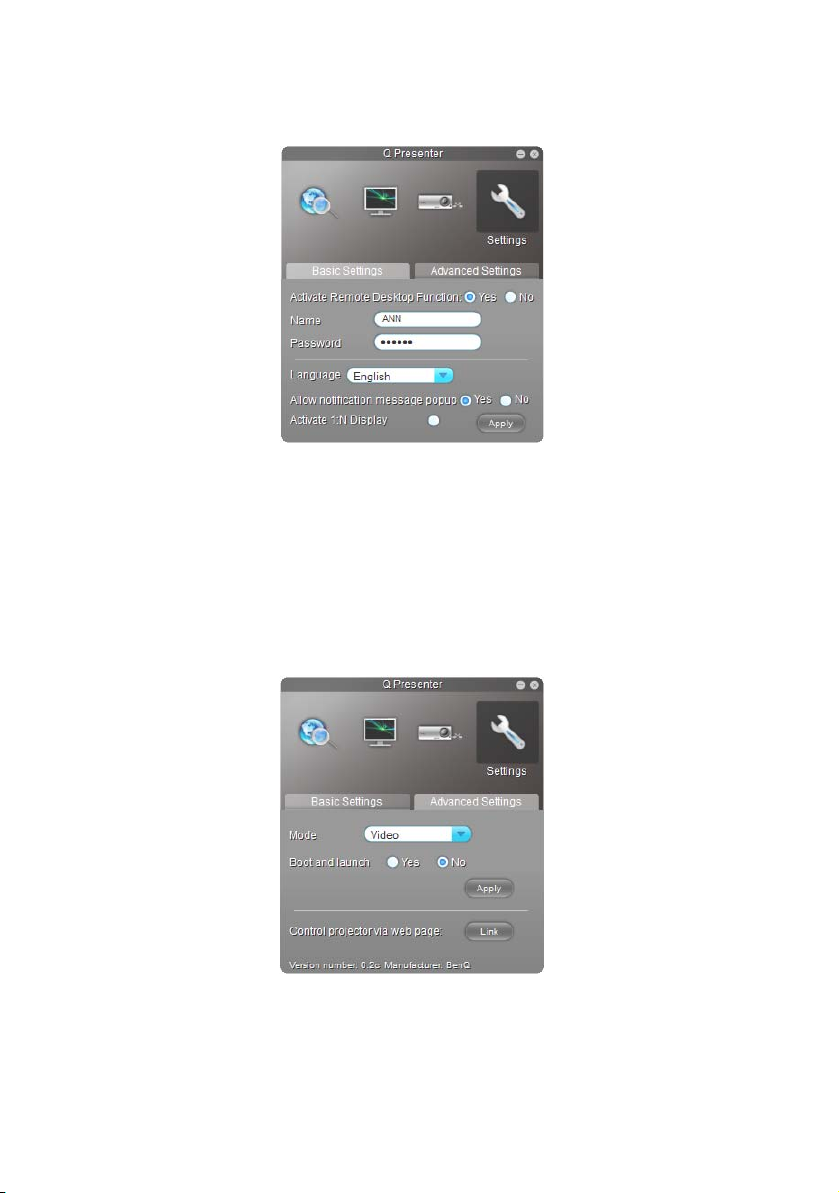
Ayarlar
Temel Ayarlar
• QPresenter, ad için büyük yazılmış İngiliz alfabesi harfleri ve 0-9 arasındaki
sayılardan oluşan en fazla 8 karakter, parola için de 1 ile 4 arasındaki
sayılardan oluşan tam 6 basamağı kabul eder.
• QPresenter arayüzünün dilini değiştirmek için aşağı okunu tıklatarak bir açılır
listenin görüntülenmesini sağlayın ve istediğiniz dili seçin. Uygula'a tıklayın.
• Bildirim mesajlarının görünmesini sağlamak için Evet öğesini tıklatın. Uygula'a
tıklayın.
• 1:N Ekranı Etkinleştir: bu bilgisayar görüntüsünü sadece 1 projektörde
görüntüleyebilirsiniz.
Gelişmiş Ayarlar
• Sabit resimleri görüntülemek için aşağı okunu tıklatarak bir açılır listenin
görüntülenmesini sağlayın ve Grafik öğesini seçin. Uygula'a tıklayın. Video
klipleri görüntülemek için aşağı okunu tıklatarak bir açılır listenin
görüntülenmesini sağlayın ve Video öğesini seçin. Uygula'a tıklayın.
Video modu: normal görüntü kalitesi ancak daha yüksek aktarım hızı.
QPresenter10
Page 11

Grafik modu: daha iyi görüntü kalitesi ancak daha düşük aktarım hızı.
Öte yandan, gerçek aktarım hızı o andaki ağ trafiğine göre belirlenir.
• Yakalama hızını ayarlamak için kaydırma çubuğunu hareket ettirin. Ağ bant
genişliği de performansı etkileyebilir.
• Bilgisayar işletim sisteminiz başlatıldığında QPresenter'ı başlatmak için,
Ön yükleme ve başlatma için Evet'e tıklayın. Uygula'a tıklayın.
• Projectör Ağ Ekranı Sistemi web sayfasına bağlanmak için, Bağlantı'e
tıklayın.
Bağlantıyı Kesme
Projektörün/projektörlerin bağlantısını kesmek için Bağlantıyı Kesme simgesini
tıklatın.
• QPresenter'i kullanmadan önce diğer sanal ağ kontrol programlarını kapattığınızdan
emin olun.
• Bilgisayardaki güvenlik duvarı, QPresenter'in ve USB Göstergenin çalışabilmesi için
kapalı duruma getirilmelidir.
• Kablosuz klavye faresi combo, şu anda bu projektör tarafından desteklenmemektedir.
QPresenter 11
Page 12

Projektörün uzaktan bir web tarayıcısı
vasıtasıyla kontrol edilmesi
Projektörün doğru IP adresini temin ettiğinizde ve projektör açık ya da bekleme
modundayken projektörü kontrol etmek için aynı yerel alan ağında bulunan
herhangi bir bilgisayarı kullanabilirsiniz.
Projectör Ağ Ekranı Sistemi 'in iki yetkilisi vardır. Admin erişerek, tüm
fonksiyonları kurabilirsiniz. Aksi halde, sadece aşağıdaki fonksiyonları kurabilirsiniz:
• İndir
• Sanal Klavye
• Ekran Ayarı
• Resim Ayarı
• Bilgi
• Crestron
• Desteklenen web tarayıcıları aşağıdaki gibidir:
- Internet Explorer 7.0 / 8.0 / 9.0 / 10.0 / 11.0
- Chrome 36.0.1985.125
- Safari 5.1.2
- Firefox 10.0
• Bu kılavuzdaki ekran görüntüleri yalnızca referans amaçlıdır ve gerçek tasarıma göre
farklılık gösterebilir.
İndir
Projektörünüzün bir bilgisayara bağlı olduğundan emin olun. Talimatlar için, bkz.
"Projektörü bilgisayarınıza bağlama", sayfa 5.
Projectör Ağ Ekranı Sistemi ana sayfası görünür. Bu web sayfası, sadece bir
tıklamayla birçok fonksiyona erişebilmenizi sağlar.
QPresenter yazılımını bilgisayarınıza kaydetmek için İndir seçeneğini tıklatın.
Daha fazla bilgi için bkz. "Kurulumu QPresenter", sayfa 8 .
Projektörün uzaktan bir web tarayıcısı vasıtasıyla kontrol edilmesi12
Page 13

Sanal Klavye
Sanal Klavye sayfasında, projektör üzerindeki fiziksel tuş takımını kullandığınızda
olduğu gibi projektörü kontrol edebileceğiniz bir sanal tuş takımı görüntülenir. Nasıl
çalıştıracağınızı öğrenmek için kullanım kılavuzundaki "Kontroller ve işlevleri"
bölümüne bakın.
Ekran Ayarı
Ekran Ayarı sayfası, projektörü kontrol etmek veya yansıtılan görüntülerini
ayarlamak için gerekli olan bazı seçilebilir OSD menü öğeleri sunar. Nasıl
kullanacağınızı öğrenmek için kullanım kılavuzundaki "Menünün kullanımı"
bölümüne bakın.
Projektörün uzaktan bir web tarayıcısı vasıtasıyla kontrol edilmesi 13
Page 14
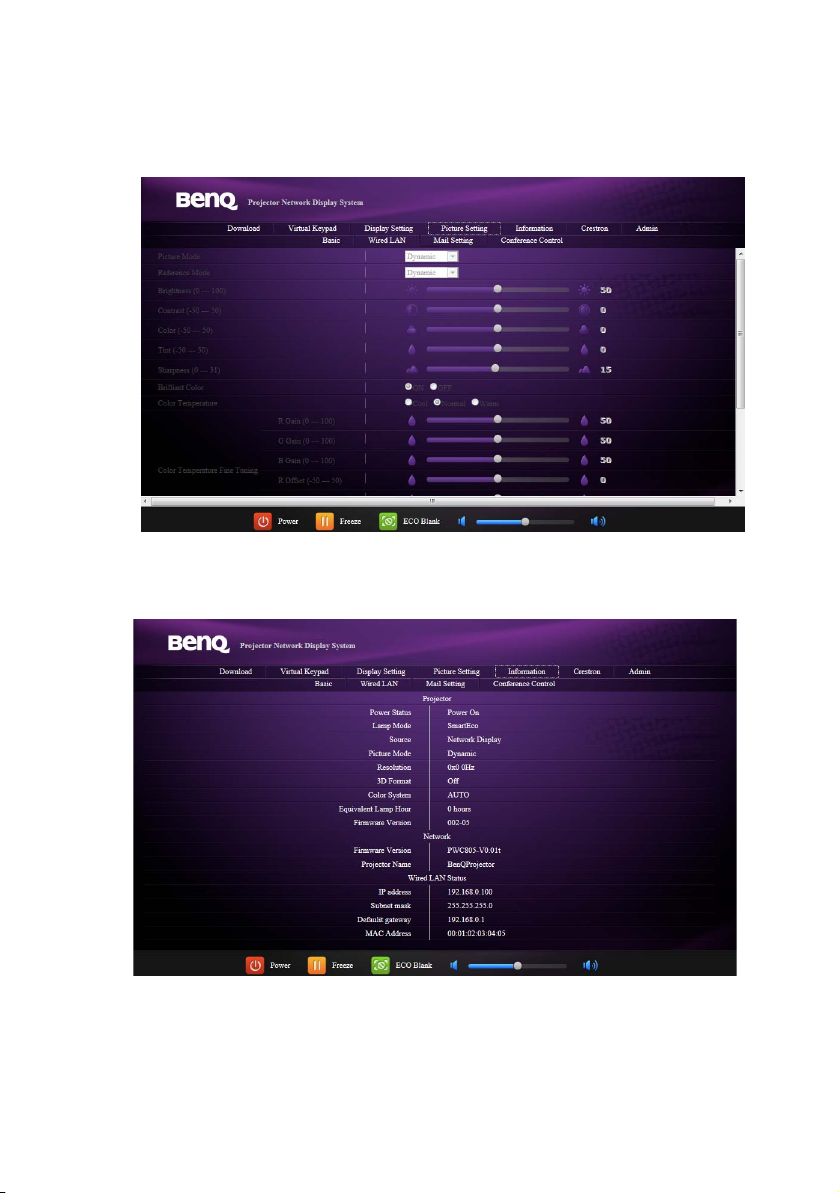
Resim Ayarı
Resim Ayarı sayfası, RESİM menüsünde yansıtılan resimleri ayarlamaya yönelik
tüm OSD menü öğelerini sunar. Nasıl kullanacağınızı öğrenmek için kullanım
kılavuzundaki "Menünün Kullanımı" bölümüne bakın.
Bilgi
Bilgi sayfası, projektör durumu, ağ durumu ile ilgili bilgileri gösterir.
Projektörün uzaktan bir web tarayıcısı vasıtasıyla kontrol edilmesi14
Page 15

Crestron
Crestron (eControl) sayfası, Crestron eControl kullanıcı arabirimini gösterir.
eControl sayfası, projektörü kontrol etmek veya yansıtılan görüntüleri ayarlamak
için bir dizi sanal tuş sunar.
No. Fonksiyon
Bu düğmeler, OSD menüleri ya da uzaktan kumandadakilerle aynı şekilde
çalışır. Ayrıntılar için kullanım kılavuzundaki "Kontroller ve işlevleri"
bölümüne bakın.
Giriş kaynağını değiştirmek için istediğiniz sinyali tıklatın.
Yaz ılım birden çok dilde mevcuttur.
Menü düğmesi aynı zamanda önceki OSD menüsüne geri dönerek menü ayarlarından çıkıp
kaydedebilir.
Projektörün uzaktan bir web tarayıcısı vasıtasıyla kontrol edilmesi 15
Page 16

Araçlar sayfası, projektörü yönetmenize, LAN kontrol ayarlarını yapılandırmanıza
Uzaktan
ağ kullanım
sayfasına geri
gitmek için
çıkış tuşuna
basın.
ve bu projektördeki uzaktan ağ çalıştırmaya güvenli erişmenize olanak tanır.
No. Fonksiyon
Projektöre isim verebilir, konumunu ve sorumlu kişiyi takip edebilirsiniz.
Ağ Ayarları özelliğini ayarlayabilirsiniz.
Ayarlandıktan sonra bu projektördeki uzaktan ağ kullanımına erişim parola
ile korunur.
Ayarlandıktan sonra araçlar sayfası parola ile korunur.
Ayarlamaları yaptıktan sonra Gönder tuşuna bastığınızda veriler projektöre kaydedilecektir.
Uzaktan ağ kullanım sayfasına geri gitmek için çıkış tuşuna basın.
Bilgi sayfası, bu projektörün bilgilerini ve durumunu gösterir.
Projektörün uzaktan bir web tarayıcısı vasıtasıyla kontrol edilmesi16
Page 17

Daha fazla bilgi için, http://www.crestron.com ve www.crestron.com/getroomview
adreslerini ziyaret edin.
Admin
Admin sayfasına erişebilmek için bir şifre girmeniz gerekir. Sayfada diğer ağ
ayarları da bulunmaktadır. Varsayılan parola "0000"dır.
Parolayı değiştirmek isterseniz, Temel sayfasına girin.
Projektörün uzaktan bir web tarayıcısı vasıtasıyla kontrol edilmesi 17
Page 18

Temel
Temel sayfası, parolayı değiştirmenize ve maksimum bağlı bilgisayar sayısını
ayarlamanıza olanak tanır. Bağlı bilgisayarların sayısı, ağdaki gösterge
performansını etkileyebilir. Ayrıca , Projeksiyon Oturum Açma Kodu ve AMX
Aygıt Algılaması ayarlarını buradan ayarlayabilirsiniz.
• Projektör adı: Burada projektörünüze bir ad verin ve Uygula'a tıklayın.
• Web Kontrol Kilidi: Bu işlev yetkisiz kişilerin Projectör Ağ Ekranı Sistemi'i
kullanarak projektör ayarlarını kötü amaçla değiştirmelerini önlemek üzere
tasarlanmıştır. Daha fazla bilgi için bkz. "Web kontrol kilidini kullanma", sayfa 22.
• Şifre De
• Projeksiyon Oturum Açma Kodu: Etkinleştirildiyse, kod girilene kadar
projektörü kullanmanıza izin verilmez.
Projeksiyon Oturum Açma Kodu AÇIK ve Kullanıcı Tanımlı Projeksiyon
Oturum Açma Kodu KAPALI, sistem 4 basamaklı rastgele bir kod oluşturur.
Projeksiyon Oturum Açma Kodu, AÇIK ve Kullanıcı Tanımlı Projeksiyon
Oturum Açma Kodu AÇIK olarak ayarlıysa, Oturum Açma kısmında 4 rakamlı
bir kod belirleyebilirsiniz (4 Rakamlı). Daha fazla bilgi için bkz. "Projeksiyon
Oturum Açma Kodunu Kullanma", sayfa 23.
• AMX Aygıt Algılaması: Etkinleştirildiyse, projektör AMX kontrol sistemi ile
bulunabilir.
• Varsayılana Sıfırla: Temel, Kablolu LAN, and E-posta Ayarı ayarları
varsayılan değerlerine geri yüklenecektir.
ğiştirme: Admin şifresini değiştirebilirsiniz.
fabrika
Projektörün uzaktan bir web tarayıcısı vasıtasıyla kontrol edilmesi18
Page 19

Kablolu LAN
Kablolu LAN sayfası, Kablolu LAN ayarlarını yapmanıza olanak tanır.
DHCP Get Auto: Etkinleştirildiyse, DHCP sunucusu tarafından verilen bir IP adresi
alabilirsiniz. KAPALI olarak ayarlıysa, IP adresini kendiniz ayarlayabilirsiniz.
Konferans Kontrolü
Konferans Kontrolü sayfası (Admin yetkisiyle) projektöre bağlı birden fazla kullanıcı
olduğunda hangi bilgisayarın ekrana yansıtılacağını kontrol etmenize olanak sağlar.
Aynı alt ağ içerisindeki bilgisayarlar aynı ağdaki projektöre bağlanabilir. Bağlantı
kurulduğunda, bilgisayarınız (Admin olarak çalışan) Konferans Kontrolü
sayfasındaki tüm kullanıcıları listeleyecektir. Bilgisayar ekranını yansıtmak için
kullanıcı adının yanındaki simgelere tıklayın.
Görev Simgeler
Belli bir kullanıcının bilgisayar ekranına
yansıtmasına izin vermek için, ikinci
simgeye tıklayın.
Projeksiyonu durdurmak için, üçüncü
simgeye tıklayın. Projeksiyon ekranı boş
hale gelir ancak bilgisayar halen
projektöre bağlıdır.
Projeksiyona devam etmek için,
ikinci simgeye tıklayın.
Bilgisayar ve projektör bağlantısını
kesmek için, birinci simgeye tıklayın.
Projektörün uzaktan bir web tarayıcısı vasıtasıyla kontrol edilmesi 19
Page 20

E-posta Ayarı
Bu fonksiyon, e-postanın başarılı bir şekilde gönderildiğinden emin olmak için ağ bağlantısı
yapıldığında kullanılabilir.
E-posta Ayarı sayfası, bir projektör sistemi hatası tespit edildiğinde,
ağ yöneticinize bir e-posta uyarısı göndermenize olanak sağlar. E-posta uyarı
fonksiyonu ön tanımlı projektör sistemi ile başlatılır (bkz. "E-posta uyarı
fonksiyonunu başlatan sorunlar", sayfa 21). Uygun bir e-posta yapılandırması ile,
projektör sisteminiz bir projektör sistem hatası tespit edildiğinde yetkili kişiye
otomatik olarak e-posta uyarısı gönderen bir e-posta müşterisi (SMTP-müşterisi*)
olarak çalışır.
*: SMTP protokolü vasrayılan TCP port numarası 25'i destekler.
İl olarak Posta ayarlarınızı aşağıdaki gibi yapılandırın. Ve ayarları Uygula ile
kaydedin. E-posta uyarı fonksiyonunun çalışıp çalışmadığı
öncelikle Posta Testi'i deneyebilirsiniz. Mesajların başarılı bir şekilde gönderilmesi
ve alıcının e-posta uyarısını kolayca tanıyabilmesi için alanları dikkatli bir şekilde
doldurun. Örnek için, bkz. "E-posta uyarısı örneği", sayfa 21.
• E-posta Bildirimi: AÇIK olarak ayarlayarak e-posta uyarı fonksiyonunu
etkinleştirin.
• SMTP Sunucusu: SMTP posta servisini sağlayan sunucuyu girin.
• Kullanıcı Adı: Belirtilen SMTP sunucusuna ait kullanıcı hesabı adını girin.
• Şifre: Belirtilen SMTP sunucusuna ait kullanıcı hesabı şifresini girin.
• Nereden: Belirtilen SMTP sunucusunu kullanan e-posta adresinizi
(e-posta uyarınızın göndericisi olarak) girin.
• E-posta Adresi
: E-posta uyarınızın alıcı e-posta adresini girin.
• Uyarı Öğesi: E-posta uyarı fonksiyonunu başlatan sorunları seçin.
E-Posta Uyarısının çalışıp çalışmadığını kontrol etmek için öncelikle Posta Testi'i
deneyebilirsiniz.
nı kontrol etmek için
Projektörün uzaktan bir web tarayıcısı vasıtasıyla kontrol edilmesi20
Page 21

E-posta uyarı fonksiyonunu başlatan sorunlar
• Fan Hatası: Atanan kullanım modunda fan duruyor ya da anormal hızda çalışıyor.
• Lamba Arızası: Projektör açıldığında lamba yanmıyor ya da kullanım sırasında
aniden arızalanıyor.
• Lamba Kapağı Açık: Projektör lamba kapağı açıldı.
• Yüksek Sıcaklık Uyarısı: Projektör sıcaklığı belirtilen sıcaklıktan daha yüksek.
• Lamba Değiştirme İsteği: Projektör belirtilen lamba ömrünü doldurursa,
projektör ön tanımlı e-posta alıcısına bildirim gönderir.
E-posta uyarısı örneği
Bir e-posta uyarısında girdiğiniz bilgiler E-posta Ayarı ve Temel bulunur.
No. Menü seçeneği
Nereden
Projektör adı
Referans
sayfası
20
18
No. Menü seçeneği
Uyarı Öğesi
E-posta Adresi
Hızlı düğmeler
Bu hızlı düğmeler, projektörü kullanabilmeniz için daima web sayfasında bulunur.
Projektörün uzaktan bir web tarayıcısı vasıtasıyla kontrol edilmesi 21
Referans
sayfası
20
20
Page 22

Web kontrol kilidini kullanma
Bu işlev yetkisiz kişilerin Projectör Ağ Ekranı Sistemi'i kullanarak projektör
ayarlarını kötü amaçla değiştirmelerini önlemek üzere tasarlanmıştır.
İşlevi etkinleştirmek için:
1. Bilgisayarınız projektöre bağlandıktan sonra, tarayıcınızın adres çubuğuna
projektörün adresini girip Gir tuşuna basın.
2. Projectör Ağ Ekranı Sistemi'de Admin sayfasına gidin.
3. Geçerli parolayı girin.
4. Web Kontrol Kilidi satırında AÇIK seçeneğine tıklayın.
Bu projektöre daha sonra birisi bağlandığında, Projectör Ağ Ekranı Sistemi
sayfası sadece indir ve bilgi seçeneklerini sunar.
İş
levi devre dışı bırakmak için:
1. Projectör Ağ Ekranı Sistemi'de Admin sayfasına gidin.
2. Geçerli parolayı girin.
3. Web Kontrol Kilidi satırında KAPALI seçeneğine tıklayın.
Bu işlevi değiştirmek için OSD menüsünü de kullanabilirsiniz:
1. OSD menü sistemini açtıktan sonra SISTEM AYARI: Gelişmiş > Güvenlik
Ayarları > Güvenlik Ayarlarını Değiştir menüsüne gidin. MOD/GİR tuşuna
basın. "ŞİFRE GİR" mesajı görünür. Geçerli parolayı girin.
2. Şifre doğruysa, OSD menüsü, Güvenlik Ayarlarısayfasına döner.
düğmesine basarak Web Kontrol Kilidi öğesini vurgulayın ve /
düğmesine basarak Açık veya Kapalı seçimini yapın.
Projektörün uzaktan bir web tarayıcısı vasıtasıyla kontrol edilmesi22
Page 23

Bilgisayar ekranının içeriğini yansıtma
Bir projektör, bir bilgisayarın ekranını
yansıtırken
1. Bilgisayarı projektöre bağlayın. Daha fazla bilgi için bkz. "Projektörü
bilgisayarınıza bağlama", sayfa 5.
2. QPresenter'i indirdiğinizden ve kurduğunuzdan emin olun. Ayrıntılar için bkz.
"İndiriliyor QPresenter", sayfa 7 ve "Kurulumu QPresenter", sayfa 8.
3. Simgeyi tıklatarak 'i açın QPresenter.
4. Projektörün IP adresini girin ve Bağlanöğesini tıklatın. Veya projektörleri
aramak için Ara'e tıklayabilir ve aynı yerel alan ağı üzerindeki tüm
projektörlerin listelenmesini sağlayabilirsiniz. Arama sonucu listesinden
istediğiniz projektörleri tıklatın ve Bağlan öğesini tıklatın. Aynı zamanda
istediğiniz projektörün adını yazıp Ara'ya tıklayabilirsiniz.
Desteklenen Çözünürlükler
Yansıtılan bilgisayar ekranı, otomatik olarak 1024 x 768 şeklinde yeniden
ayarlanacaktır.
Projeksiyon Oturum Açma Kodunu Kullanma
Bu işlev doğru projektör ile ağ görüntülemesi sağlamak için tasarlanmıştır. Bu işlevi
değiştirmek için:
1. OSD menü sistemini açtıktan sonra SISTEM AYARI: Gelişmiş > Ağ Ayarları
menüsüne gidin. MOD/GİR tuşuna basın.
2. düğmesine basarak Projeksiyon Oturum Açma Kodu öğesini vurgulayın
ve / düğmesine basarak Açık veya Kapalı seçimini yapın.
Bu işlev açıkken, kaynağı Ağ Ekranına değiştirdiğinizde projektör sağ üst köşede
4 basamaklı rastgele bir kod oluştururAğ Gösterimi. Projektöre
bağlanırken,QPresenter
de bu 4 basamaklı kodu girmeniz gerekir.
Bilgisayar ekranının içeriğini yansıtma 23
Page 24

PJLink Komutları
Bu projektör, projektör kontrolü için standart protokol PJLink'i desteklemektedir.
Desteklenen komutlar aşağıdaki gibidir.
Aşağıda belirtilen desteklenen komutlar, farklı modellere bağlı olarak farklılık gösterebilir.
Komut Açıklama Parametre
Kapatılması Güç kontrolü. 0 = Güç Kapalı
GÜÇ AÇIK Güç kontrolü. 1 = Güç Açık
Güç? Güç durumunu sorgulayın. 0 = Kapatılması
GİRİŞ Giriş anahtarı komutu. 11 = VGA1
INPT? Mevcut giriş anahtar
AVMT Sessiz kontrolü. 10 = Video sessiz kapalı
AVMT? Mevcut sessiz durumunu
LAMP? Lamba saatlerinin sayısını
INST? Girdi anahtarını sağlayan
NAME? Projektörün adını sorgulayın. "Dijital Projektör"e dönün.
INF0? Çözünürlük bilgisini
INF1? Yapanın adını sorgulayın. "BenQ"ye dönün
durumunu sorgulayın.
sorgulayın.
sorgulayın.
listesi sorgulayın.
sorgulayı
n.
1 = Açık
2 = Soğuyor
3 = Isınıyor
12 = VGA2
21 = SVideo
22 = CVBS
31 = HDMI
51 = CART_OKUYUCU
52 = LAN GÖSTERGESİ
53 = USB GÖSTERGESİ
11 = Video sessiz açık
20 = Ses sessiz kapalı
21 = Ses sessiz açık
30 = Video ve Ses sessiz kapalı
31 = Video ve Ses sessiz açık
Lamba saati
Dönün
"11 12 21 22 31 51 52 53"
"Eğitim Serileri"ne dönün.
INF2? Modelin adını sorgulayın. Aşağıdaki gibi modelin adına
CLSS? Sınıf bilgisini sorgulayın. "Sürüm"e dönün
ERST? Hata durumunu sorgulayın Hata Durumu
HEPSİNİ AL Tüm durumları sorgulayın Tüm "?" öğelerine geri dönün
PJLink Komutları24
dönün, "BenQ Projector"
